|
|
Windows 8 / 8.1のWindows Liveメール(2012)でメールが開封済みになるまでの時間を設定する方法 | ||
Windows 8 / 8.1のWindows Liveメール(2012)でメールが開封済みになるまでの時間を設定する方法 |
|
Q&A番号:018802 更新日:2024/11/14 |
 | Windows 8 / 8.1のWindows Liveメール(2012)で、メールが開封済みになるまでの時間を設定する方法について教えてください。 |
 | Windows 8 / 8.1のWindows Liveメール(2012)では、受信したメールを閲覧後、メールが開封済みになるまでの時間を任意に設定できます。 |
はじめに
!注意
Windows Liveメール(2012)のサポートは、2017年1月10日に終了します。
詳細については、以下のMicrosoft社の情報を参照してください。
 Microsoft社 - Windows Essentials
Microsoft社 - Windows Essentials
Windows 8 / 8.1のWindows Liveメール(2012)の初期設定では、メッセージの一覧からメールをクリックし、プレビュー表示させると、該当のメールは1秒後に開封済みの状態になります。
プレビュー表示してから開封済みになる時間は、「メッセージの読み取り」の設定で任意の時間に変更できます。
 Q&A検索 - トップページ
Q&A検索 - トップページ
 Windows 7のWindows Liveメール(2011)でメールが開封済みになるまでの時間を設定する方法
Windows 7のWindows Liveメール(2011)でメールが開封済みになるまでの時間を設定する方法
操作手順
Windows 8 / 8.1のWindows Liveメール(2012)でメールが開封済みになるまでの時間を設定するには、以下の操作手順を行ってください。
Windows Liveメール(2012)を起動し、リボンから「ファイル」タブをクリックします。
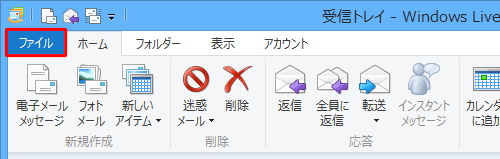
表示された一覧から「オプション」にマウスポインターを合わせ、「メール」をクリックします。
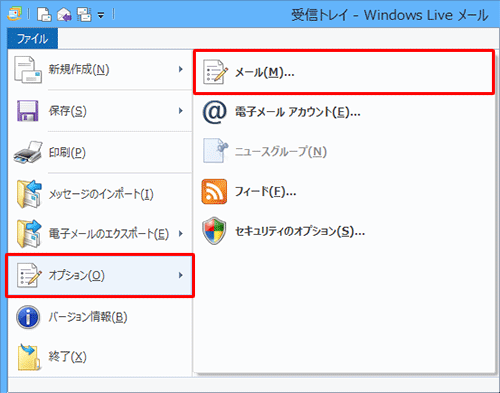
「オプション」が表示されます。
「読み取り」タブをクリックし、「メッセージの読み取り」欄から「次の時間プレビューするとメッセージを開封済みにする」にチェックを入れ、右側のボックスに任意の時間を入力して「OK」をクリックします。
ここでは例として、「10秒」に設定します。
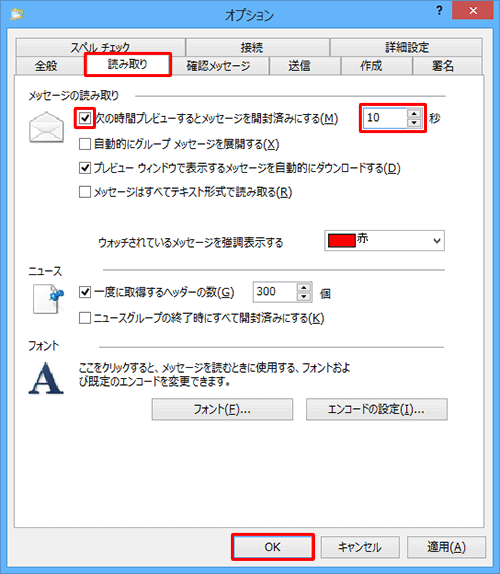
以上で操作完了です。
メールが開封済みになるまでの時間が変更されたことを確認してください。
Q&Aをご利用いただきありがとうございます
この情報はお役に立ちましたか?
お探しの情報ではなかった場合は、Q&A検索から他のQ&Aもお探しください。
 Q&A検索 - トップページ
Q&A検索 - トップページ
 パソコン用語集
パソコン用語集
|
|
|











